
时间:2020-09-12 08:07:38 来源:www.win10xitong.com 作者:win10
可能由于操作不小心或者病毒导致一些用户在用win10系统的时候会出现win10系统把填充图案添加到cad的问题,想必我们大家以后也可能会遇到win10系统把填充图案添加到cad的情况,要是想自己学习学习解决win10系统把填充图案添加到cad的方法,也是可以的,只需要按照这个流程:1、首先下载好自已所用的填充图案包,为文件夹命名方便以后查找;2、就可以彻底解决了。结合下面的图文,就可以彻底知道win10系统把填充图案添加到cad的详细处理手法。
具体方法如下:
1、首先下载好自已所用的填充图案包,为文件夹命名方便以后查找;
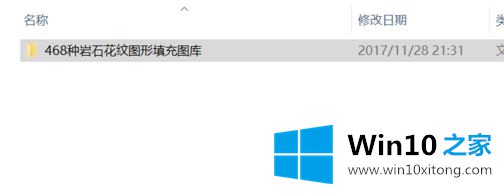
2、找到CAD的安装根目录:E:\Program Files\AutoCAD 2010,打开其中的文件夹Support;
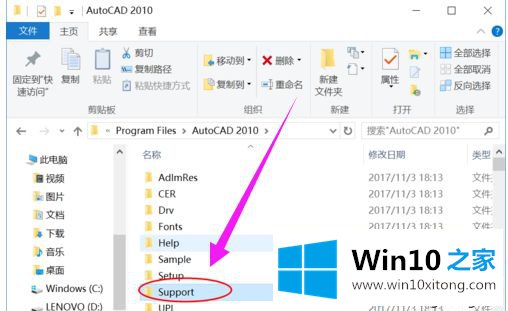
3、将填充图案包移动到这个文件夹里(这里就是放置自定义文件的地方,所以命名文件可以方便以后的查找修改);
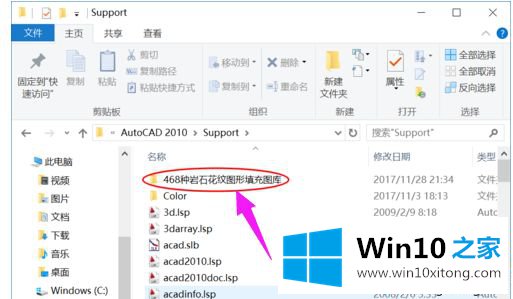
4、将这个填充图案包的所在地址复制下来,打开CAD。鼠标右键点击最下方的选项,进入选项设置;
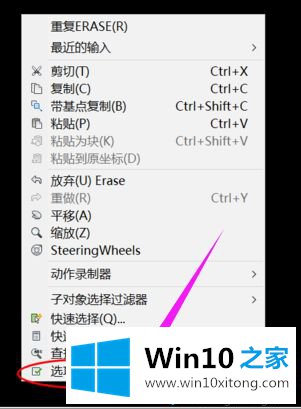
5、在“支持文件搜索路径”选项中点添加;
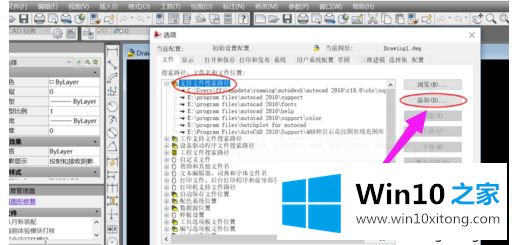
6、为这一选项加入刚才复制下来的填充图案包的所在地址;加载成功;
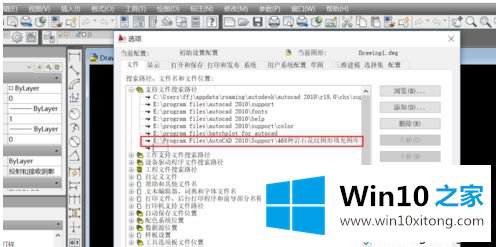
7、想要使用这些新加入的图案,使用填充命令时选用的类型为:预定义;
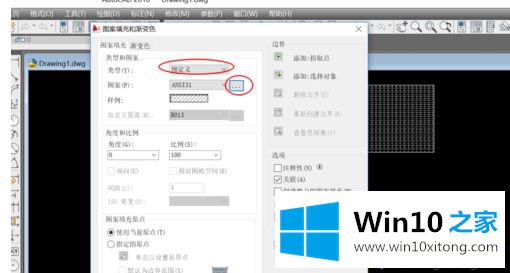
8、点样例栏进入自定义选项,即可使用加载的图案了。
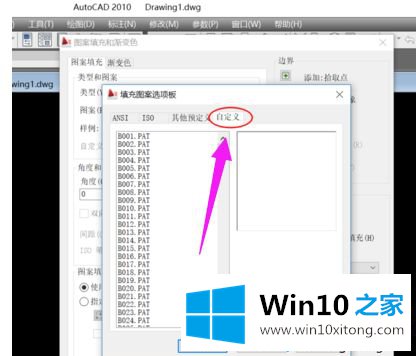
关于win10系统把填充图案添加到cad的方法分享到这里了,是不是很简单呢,有需要的用户不妨阅读教程进行设置吧。
总结下今天所述的内容,就是讲关于win10系统把填充图案添加到cad的详细处理手法,要是大家还有更多的问题需要解决,那就快快的关注本站吧。